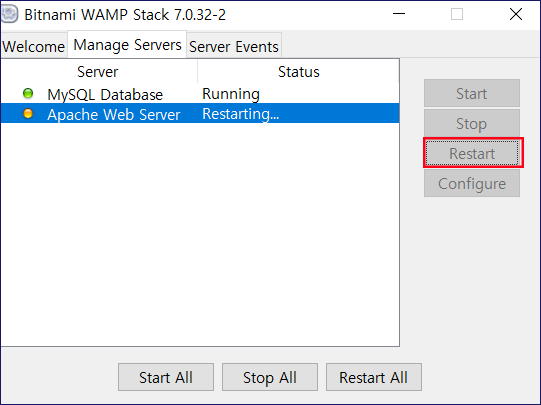PHP 설치
PHP는 서버 컴퓨터에 설치를 합니다. PHP를 간단히 연습하고 싶을 때는 Bitnami의 AMP 패키지 설치 서비스를 이용하면 쉽게 접근할 수 있습니다.
Bitnami 설치
AMP 설치
AMP는 Apache(웹서버), MySQL(데이터베이스), PHP(프로그래밍)의 약자입니다.
WAMP는 Window 용 AMP를 말하고, LAMP은 Linux용 AMP를 말합니다. MAMP는 Mac용 AMP를 말합니다.
PHP와 MySQL, Apache 웹서버가 모두 깔려있는 통합 패키지를 다운로드 받습니다.
운영 체제 선택
WAMP : Windows AMP
https://bitnami.com/stack/wamp
MAMP : Mac AMP
https://bitnami.com/stack/mamp
LAMP : Linux ACP
https://bitnami.com/stack/lamp
패스워드 설정
설치시 패스워드는 적절히 입력해줍니다.
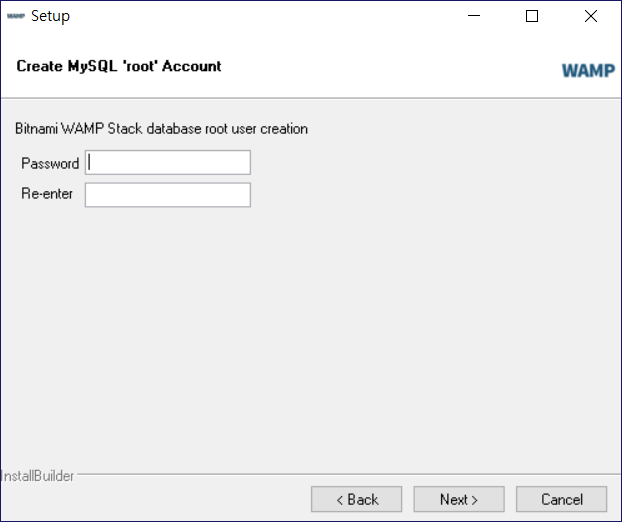
클라우드 설치 해제
클라우드에서 비트나미를 실행할 것인지 묻는 체크 박스는 해제를 합니다. 방화벽 엑세스 허용에는 예를 누릅니다.
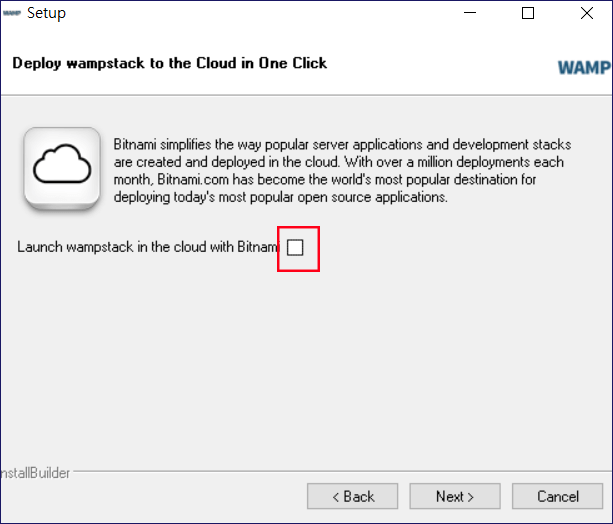
아차피 웹서버 접속(window)
AMP 설치 확인
②Apache 폴더
③mysql php 폴더
④manger-windows
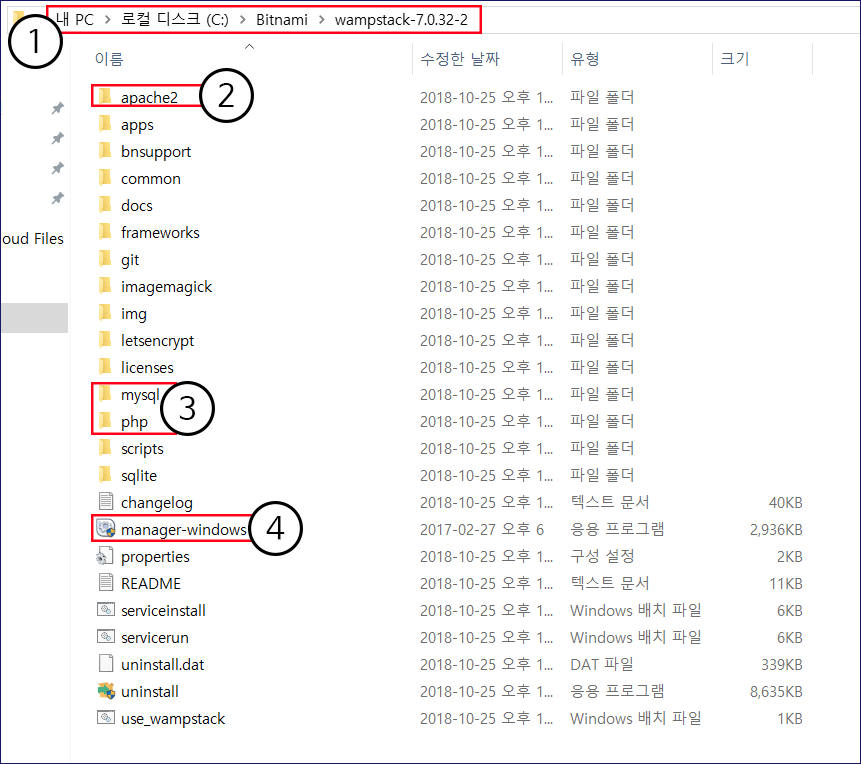
웹서버 폴더 위치
htdocs 폴더 안에서 작성되는 파일이 웹서버에서 구현됩니다.
②인덱스 파일
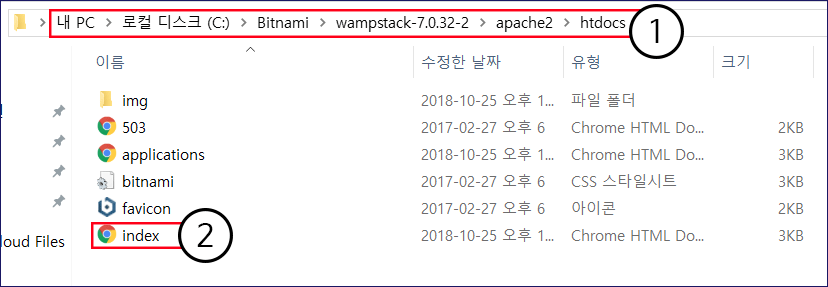
웹서버 페이지 실행
②index 파일을 실행시키면 아래와 같은 모습이 보입니다. 이 페이지의 주소는 아래 두 개와 같습니다.
주소 : localhost 또는 127.0.0.1 을 입력합니다.
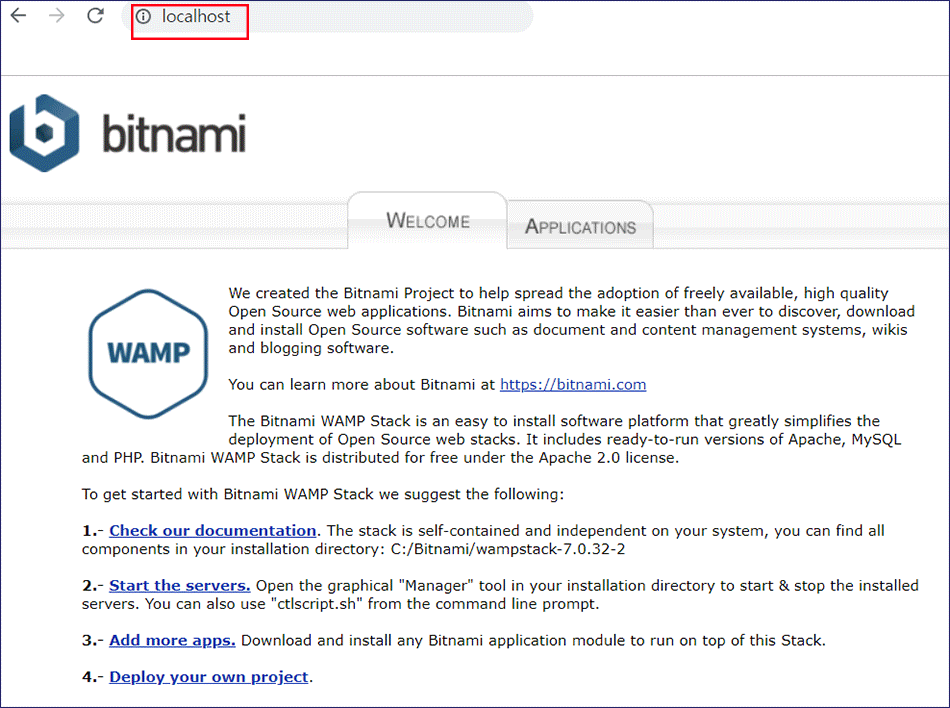
HTML 파일 주소
메모장이나 html 에디터로 아무 소스 코드나 작성을 해봅니다.
<!DOCTYPE html>
<html>
<head></head>
<body>
<h1>Hello World!!!</h1>
<p>HTML 웹페이지가 구현되었습니다.</p>
</body>
</html>파일명을 html 확장자를 html으로 설정한 후 htdocs 폴더에 저장합니다.(html.html)
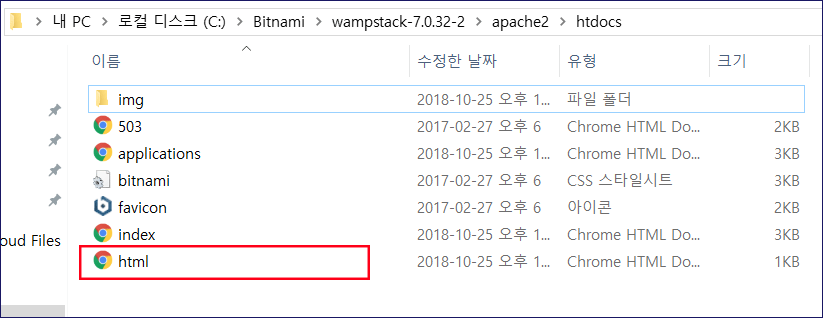
주소는 localhost/html.html 또는 127.0.0.1/html.html 입니다.
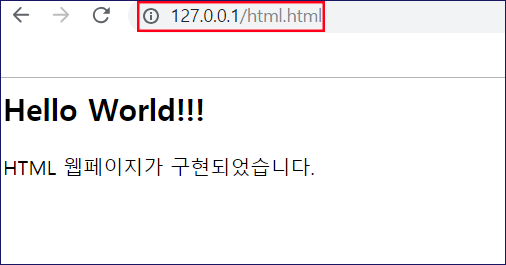
PHP 파일 주소
PHP 파일 주소도 똑같습니다. 메모장이나 에디터에서 PHP 코드를 입력합니다.
<?php
print "Hello World!";
?>확장자를 OOO.php로 입력후 htdocs 폴더에 저장합니다.
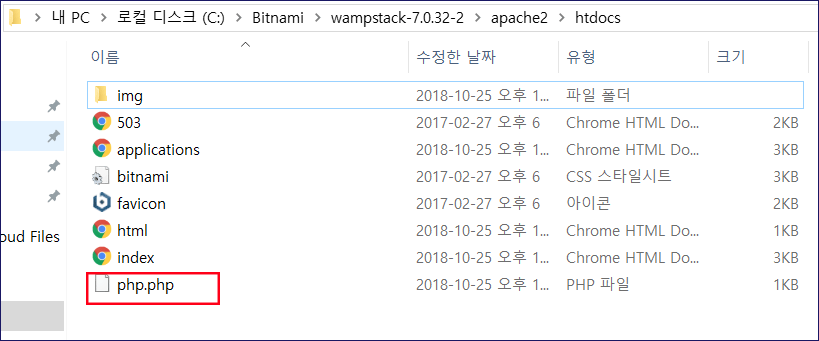
localhost/파일명.php 또는 127.0.0.1/파일명.php 를 입력하면 해당 파일을 웹브라우저로 구현할 수 있습니다.
아래 예시에서는 파일명과 확장자를 똑같이 설정했으므로 localhost/php.php 또는 127.0.0.1/php.php 입니다.
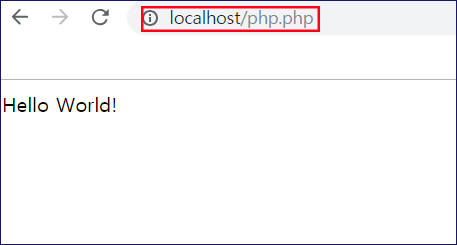
웹서버 관리
웹서버 기능
아래 그림에서 ④번 manager-window 를 실행합니다. 또는 시작 프로그램에 설치된 Bitnami Wamp Stack > Bitnami Wamp Stack Manager Tool 을 실행합니다.
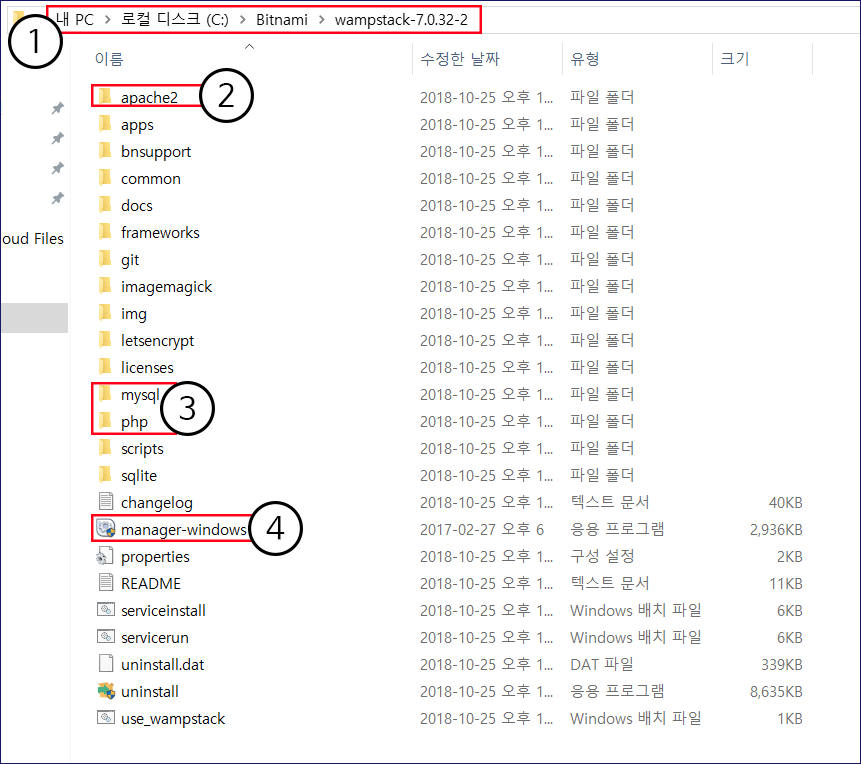
아래 그림의 번호별 기능은 다음과 같습니다.
②Apache Web Server : Running(동작중 표시)
③Start : 웹서버를 켭니다.
④Stop : 웹서버를 멈춥니다.
⑤Restart : 웹서버를 재시작합니다.
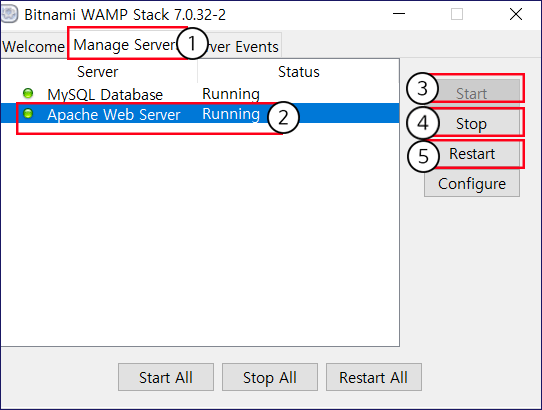
웹서버 중지
stop 을 눌러보면 아래 그림처럼 Apache Web Server에 빨간불이 들어오면서 Stopped 됩니다.
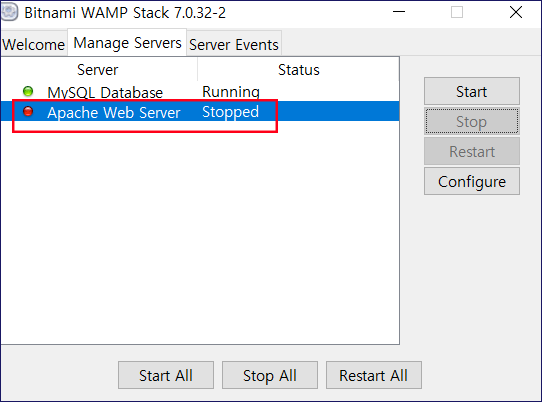
아까 접속했던 웹페이지들을 주소를 입력해보면 접속되지 않습니다. 다시 원상복구 하려면 Start 를 눌러서 웹서버를 킵니다.
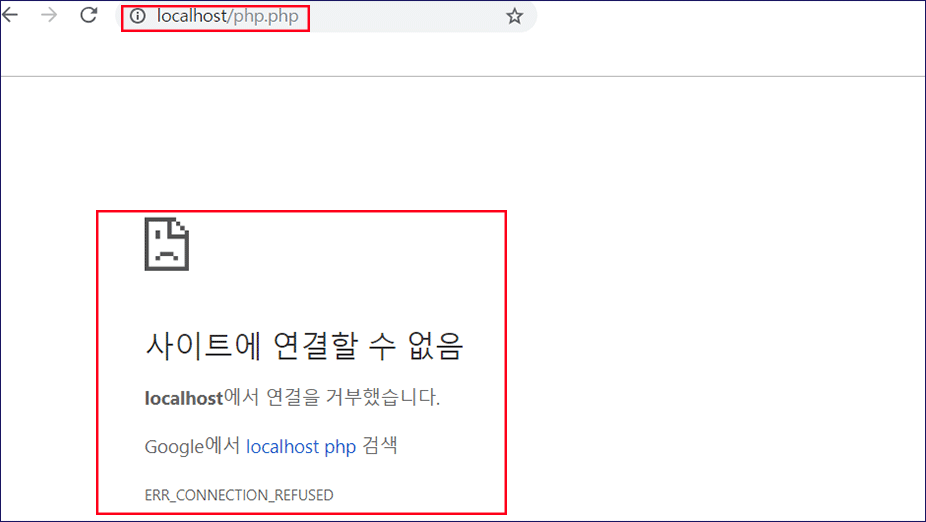
PHP 갱신 안됨 현상 해결
비트나미에서 php 파일은 수정을 해도 수정 사항이 즉각 갱신이 되지 않습니다. html, css, javascript와 달리 php는 서버 컴퓨터에서 작동하기 때문입니다.
실제 웹서버를 운영할 때에는 필요한 기능이지만 집에서 연습을 할 때에는 불편한 기능입니다.
PHP 폴더 접속
③번 PHP 폴더에 접속합니다.
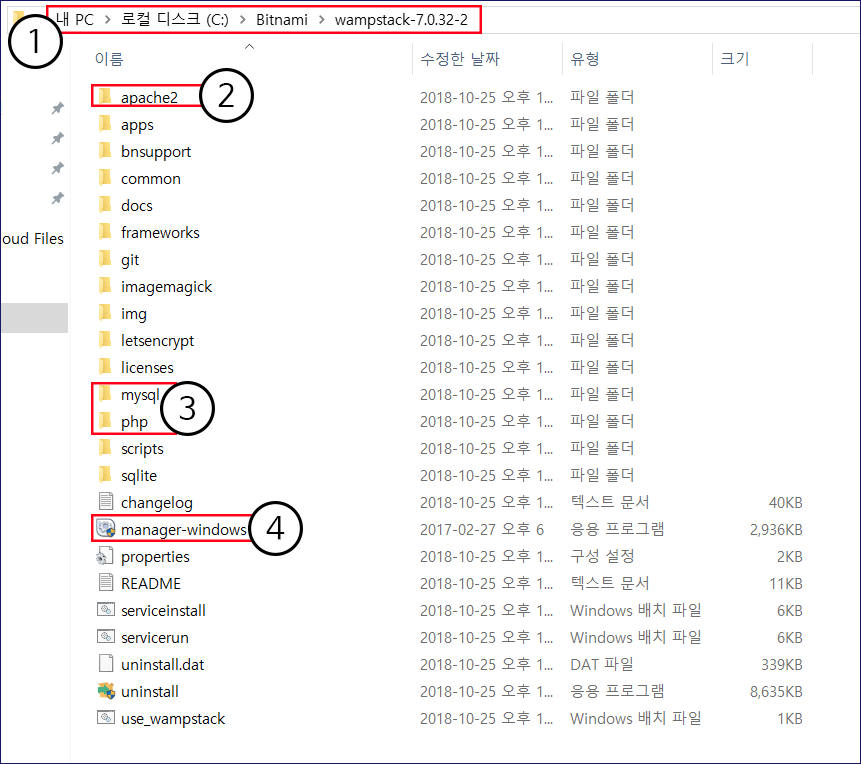
아래 폴더를 클릭해서 접속합니다.
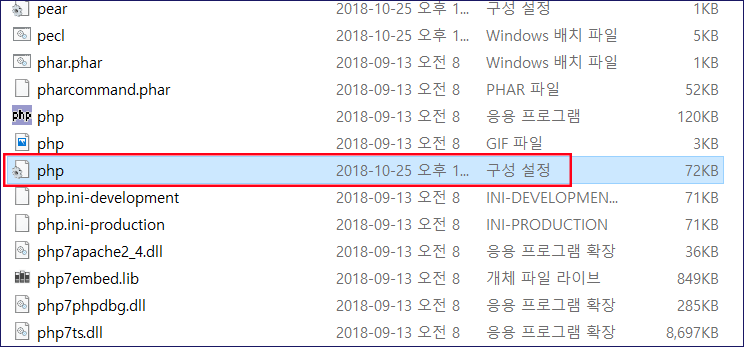
메모장에서 명령어 수정
opcache 단어가 입력된 단락을 찾습니다.
opcache.enable=1 의 값을 맨 뒤의 숫자1에서 0 으로 바꿔줍니다. 이런 코드로 변경되야 합니다. opcache.enable=0
저장한 후 종료합니다.
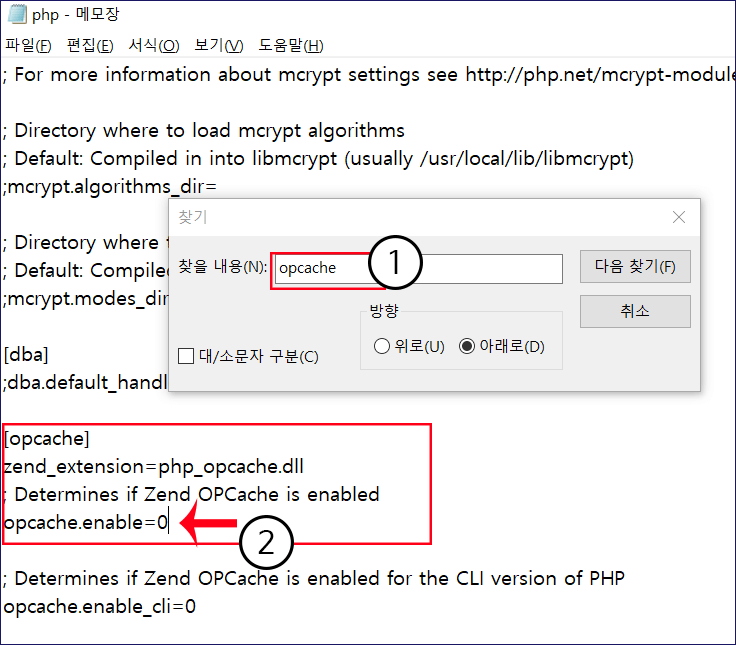
아파치 서버 재시작
설정 변경은 아차피 서버를 재시작해야 적용됩니다. Restart를 눌러서 재시작합니다. 이제는 php 파일도 html 파일 처럼 수정하면 갱신이 바로바로 적용됩니다.